Avec le Downgrade macOS Monterey (12.0) vers macOS Big Sur (11.0), si vous rencontrez des difficultés sur votre iMac, MacBook, Mac Pro ou bien si vous n’êtes pas satisfait avec le dernier système d’exploitation d’Apple, vous allez pouvoir rétrograder. Notez bien que si vous figurez dans la liste de Mac compatibles Monterey, vous ne devriez pas avoir de problèmes et donc pas besoin de revenir en arrière. Comme nous allons le voir, il existe deux solutions fonctionnelles pour le retour en arrière vers macOS Big Sur : la restauration d’une sauvegarde Time Machine ou bien l’installation propre de macOS Big Sur (11.x).
Downgrade macOS Monterey (12.0) vers macOS Big Sur (11.0) : en passant par Time Machine (solution 1)
Nous supposons que vous avez déjà procédé à la mise à jour vers macOS Monterey / installation propre de macOS Monterey (12.0) ou bien à une installation de macOS Monterey sur un disque externe USB (Dual Boot). Avant de faire cela, sous macOS Big Sur, vous avez par mesure de sécurité pensé à réaliser une sauvegarde de votre Mac avec Time Machine. L’objet ici est donc de restaurer ce backup pour revenir à macOS Big Sur. Il faut commencer par démarrer votre Mac Intel en mode Recovery via les touches du clavier Cmd (⌘)+R. Si vous êtes sur Mac M1) il faut faire de même et Démarrer votre Mac Apple Silicon en mode Recovery. Vous brancherez votre disque externe de sauvegarde puis vous choisirez ensuite le menu intitulé « Restaurer à partir de Time Machine ».
Il suffira ensuite de vous laissez guider pour restaurer le dernier point de sauvegarde macOS Big Sur ainsi que vos applications et données personnelles.
Downgrade macOS Monterey (12.0) vers macOS Big Sur (11.0) : en passant par une installation propre (solution 2)
Il se peut que vous n’avez pas pensé à réaliser une sauvegarde Time Machine ou à cloner le disque de votre Mac avant d’avoir installé Monterey. Il faudra alors repartir à zéro en formatant le disque de votre Mac avec une installation propre de Big Sur (formatage du disque, donc pensez à sauvegarder vos données !).Vous allez tout d’abord télécharger la version complète de macOS Big Sur, et créer une clé USB d’installation de macOS Big Sur (11.x). Ensuite, vous démarrerez votre iMac, MacBook ou Mac mini sur cette clé en pressant la touche Option ⌥ du clavier pour accéder au gestionnaire de démarrage ou le bouton marche / arrêt du Mac Silicon durant quelques secondes pour accéder au même gestionnaire de démarrage. Vous choisirez alors avec les touches fléchés du clavier de démarrer sur la clé USB « Installer macOS Big Sur »,
Choisissez le menu Utilitaire de disque et ensuite, il faudra sélectionner le disque MacintoshHD puis formater le disque dur ou SSD de votre Mac via le bouton Effacer en haut de la fenêtre (voir capture ci-contre).
En revenant à l’Utilitaire de disque, il ne vous restera plus qu’à choisir le menu « Installer macOS Big Sur » sur votre disque principal Macintosh HD.

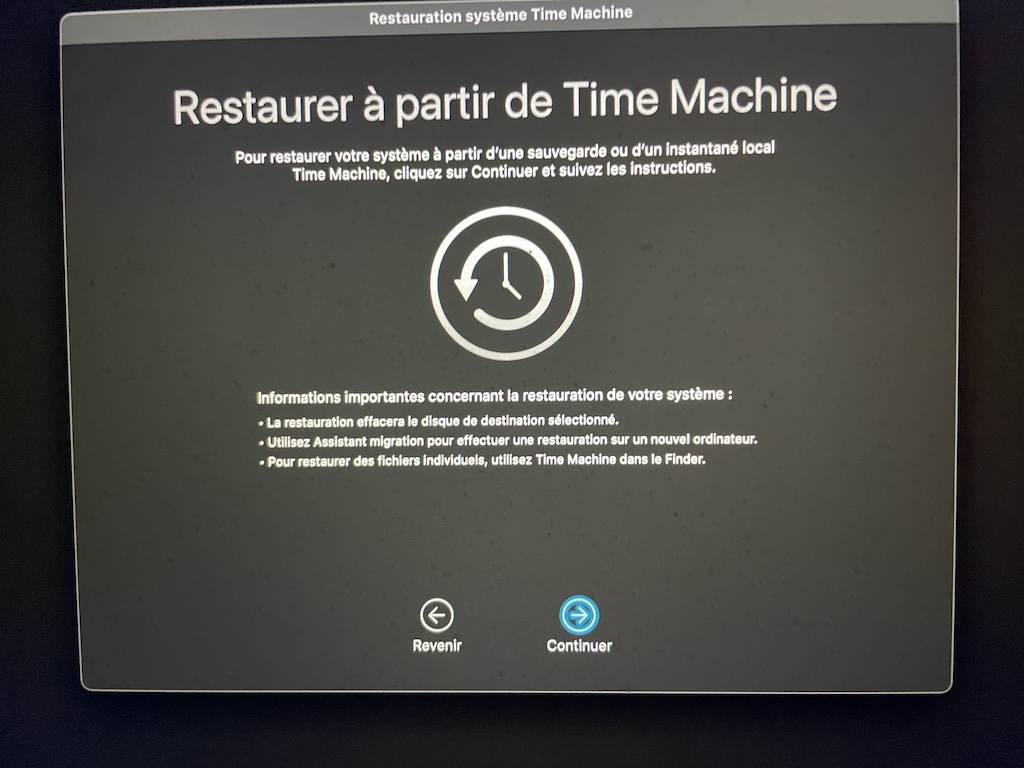
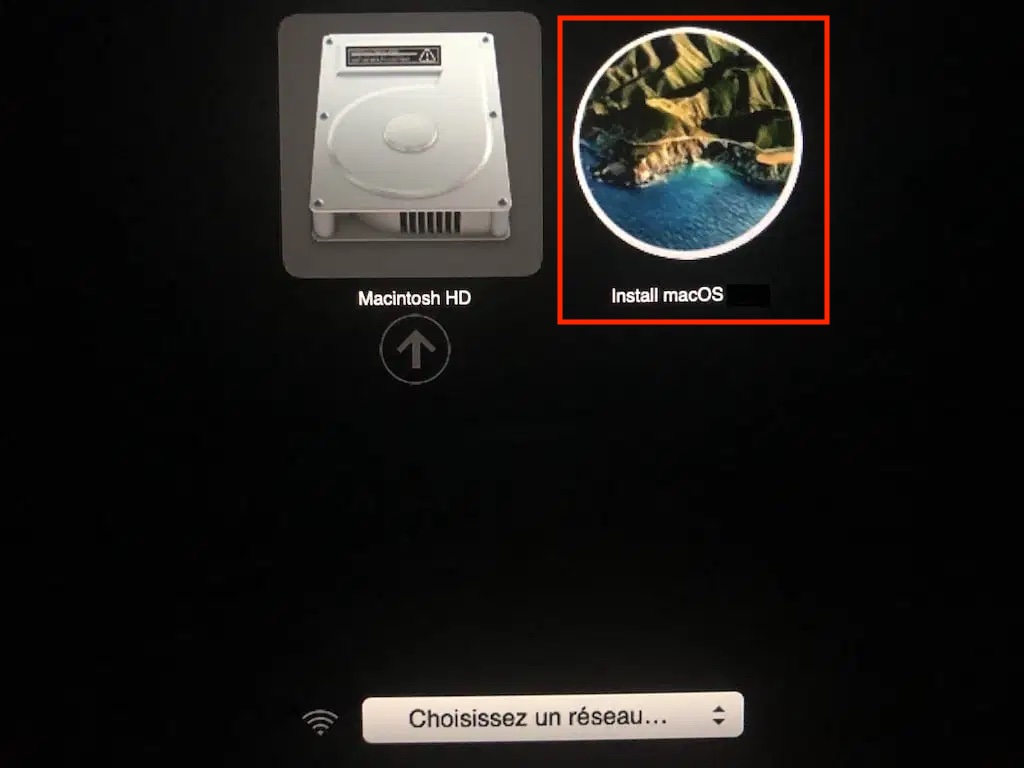
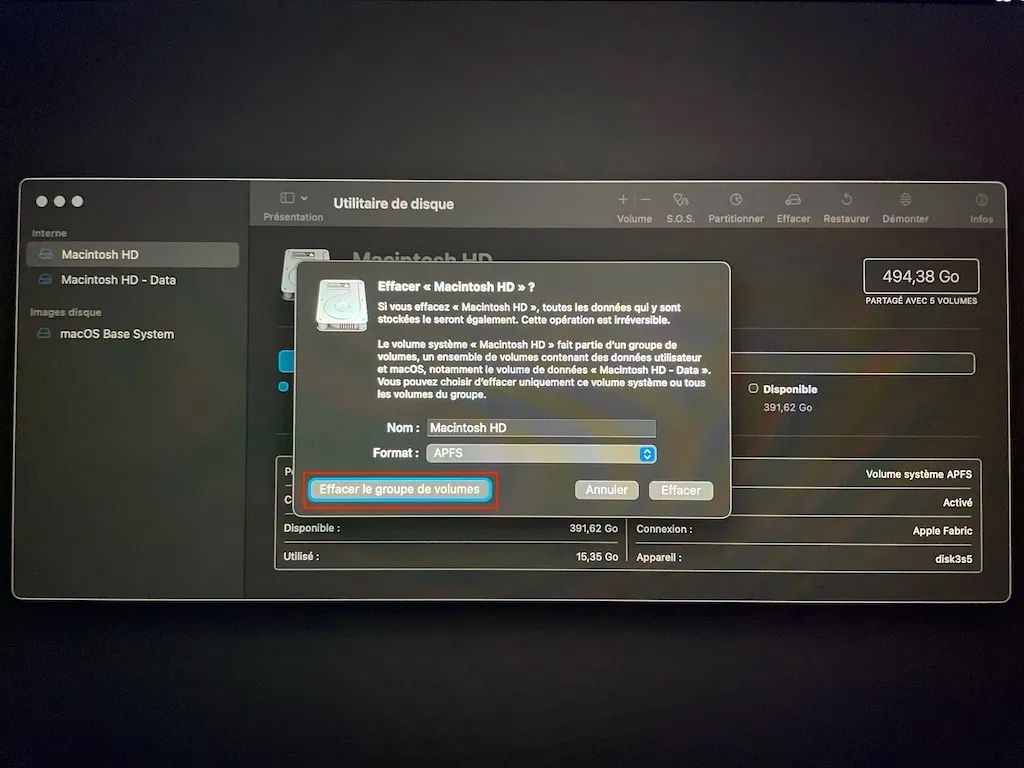
Je suis passé à Monterey. Que devient Monterey si je réinstalle Big Sur? Il s’efface tout seul ou je dois l’effacer avant de réinstaller Big Sur?